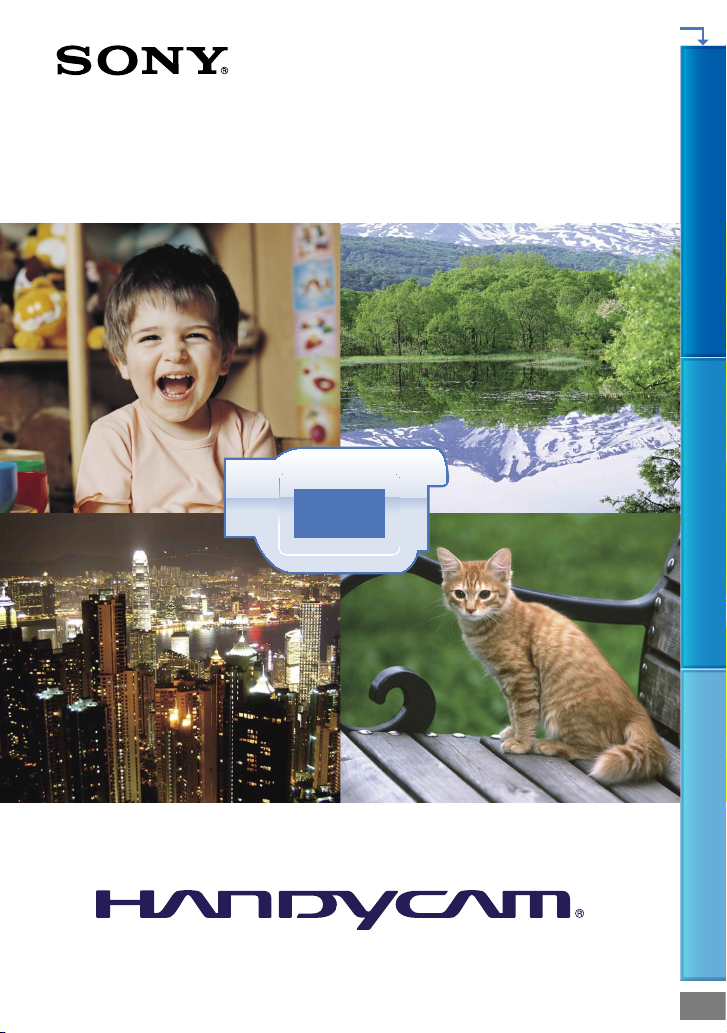
Клацання
Посібник із «Handycam»
NEX-VG900/VG900E
Зміст Пошук зображення Індекс
2012 Sony Corporation 4-440-792-51(1)
UA
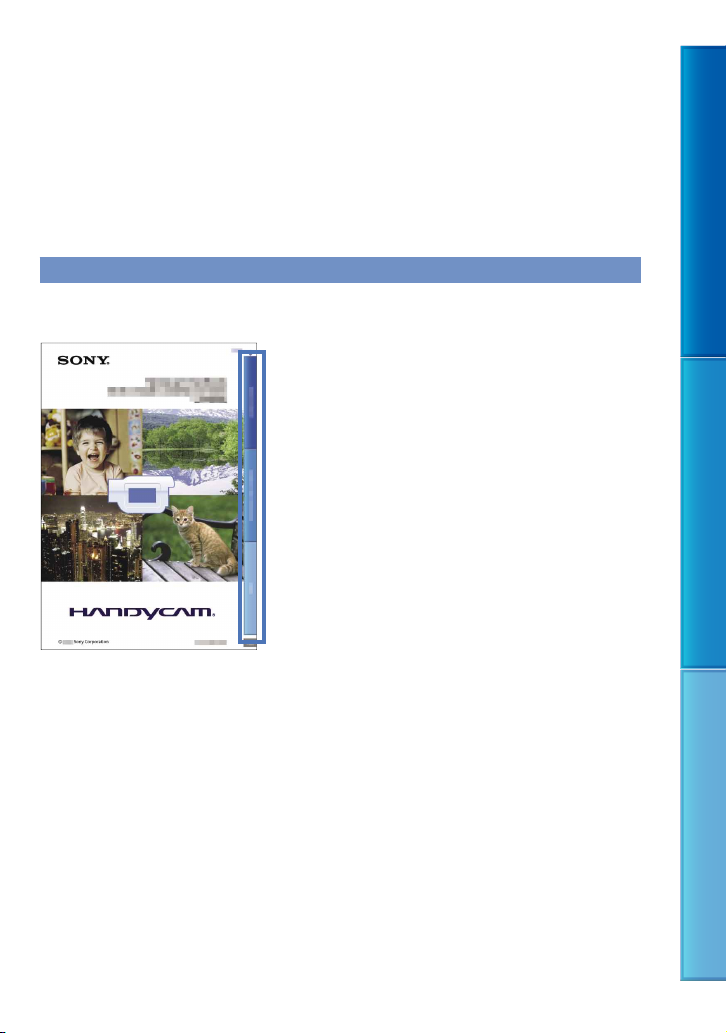
Як використовувати Посібник із «Handycam»
Даний Посібник із «Handycam» надає відомості про найповніше використання
відеокамери. Слід прочитати як Посібник із «Handycam», так і Посібник з експлуатації
(окреме видання). Інформацію про користування відеокамерою за її приєднання
до комп’ютера можна також знайти в документах «Посібник з експлуатації» та
«PlayMemories Home Help Guide», який є довідкою програмного забезпечення
«PlayMemories Home», що додається.
Швидкий пошук інформації
Щоб перейти до сторінки з потрібною темою, клацніть назву теми на правому боці
кожної сторінки.
Клацніть тут.
Зміст Пошук зображення Індекс
Для пошуку теми можна скористатися функцією пошуку за ключовим словом програми Adobe
Reader. Поради щодо використання Adobe Reader див. у Довідці Adobe Reader.
Посібник із «Handycam» можна надрукувати.
UA
2

Спочатку прочитайте цей розділ
Користування відеокамерою
Не тримайте відеокамеру за зазначені нижче
елементи, а також за кришки роз’ємів.
Видошукач РК-екран
Об’єктив Вбудований мікрофон
Відеокамера не пилонепроникна,
водонепроникна або захищена від бризок.
Див. розділ «Поводження з відеокамерою»
тор. 112).
(с
Пункти меню, РК-панель, видошукач
і об’єктив
Затінені пункти меню недоступні
за поточних умов записування або
відтворення.
РК-екран і видошукач виготовлено із
застосуванням надзвичайно високоточної
технології, завдяки чому частка ефективно
працюючих пікселів перевищує 99,99%.
Проте на РК-екрані можуть постійно
відображатися нечисленні невеликі чорні
та/або яскраві (білі, червоні, сині або зелені)
точки. Такі точки є звичайним наслідком
технології виробництва та жодним чином не
впливають на якість записування.
Чорні точки
Білі, червоні, сині або зелені точки
Не записуйте зображення сонця та
не залишайте відеокамеру під сонцем
упродовж тривалого періоду часу. Це може
призвести до пошкодження внутрішніх
компонентів відеокамери. Фокусування
сонячного проміння на сусідньому об’єкті
може призвести до пожежі. Якщо потрібно
розташувати відеокамеру під прямим
сонячним промінням, приєднайте ковпачок
об’єктива.
Тривале перебування РК-екрана,
видошукача або об’єктива під прямим
сонячним промінням може призвести до
несправної роботи.
Не наводьте відеокамеру на сонце. Це
може призвести до несправної роботи
відеокамери. Знімайте сонце лише в умовах
послабленого освітлення, наприклад у
сутінках.
Не дивіться на сонце або джерело яскравого
світла через від’єднаний об’єктив. Це може
призвести до безповоротного пошкодження
очей.
Зміст Пошук зображення Індекс
UA
3

Налаштування мови екранних
повідомлень
Для пояснення робочих процедур
використовуються екранні повідомлення
однією з наявних мов. За потреби змініть
мову екранних повідомлень перед
ористанням відеокамери (стор. 24).
вик
Про записування
Щоб забезпечити надійну роботу картки
пам’яті, її рекомендовано відформатувати
за допомогою відеокамери перед першим
ористанням (стор. 88). Форматування
вик
картки пам’яті безповоротно видаляє всі
дані, які містяться на картці. Збережіть
важливі дані на комп’ютері тощо.
Перед початком записування перевірте
функцію записування, щоб переконатися
у відсутності проблем із записуванням
зображення та звуку.
Втрачені записи не відшкодовуються,
навіть якщо записування або відтворення
неможливі через несправність відеокамери
або картки пам’яті тощо.
Щоб переглянути зроблені за допомогою
відеокамери записи на екрані телевізора,
для моделі NEX-VG900 потрібен телевізор,
який підтримує колірну систему NTSC, а
для моделі NEX-VG900E — телевізор, який
підтримує колірну систему PAL.
Телепрограми, фільми, відеозаписи та
інші матеріали можуть бути захищені
авторським правом. Несанкціоноване
записування таких матеріалів може
суперечити законам про авторські права.
Користуйтеся відеокамерою відповідно до
місцевих правил.
Примітки щодо відтворення
Нормальне відтворення зображень,
записаних відеокамерою, може бути
неможливим на інших пристроях. Також
може не вдатися відтворити на відеокамері
зображення, записані за допомогою інших
пристроїв.
Відео стандартної чіткості (STD), записані
на картки пам’яті SD, не можна відтворити
на AV-обладнанні інших виробників.
Носії DVD, записані з якістю
зображення HD (висока чіткість)
Носії DVD, записані з високою чіткістю
(HD), можна відтворювати на пристроях,
які підтримують стандарт AVCHD. Диски,
записані з високою чіткістю (HD), не
можна відтворювати на програвачах або
записувальних пристроях DVD, оскільки
вони несумісні з форматом AVCHD. Якщо
вставити диск, записаний у форматі AVCHD
(стандарт високої чіткості зображення
(HD)) у програвач або записувальний
пристрій DVD, можливо, не вдасться
вийняти диск.
Зберігайте всі записані зображення
Щоб запобігти втраті зображень, регулярно
зберігайте всі записані зображення
на зовнішніх носіях. Інформацію про
збереження зображень на комп’ютері див.
на стор. 59, на зовнішніх пристроях — на
стор. 65.
Перелік типів дисків або носіїв, на які
можна записувати зображення, залежить
від значення параметра [
REC Mode], яке
вибрано під час записування зображень.
Відео, записані в режимі [60p Quality
для моделі (NEX-VG900), [50p Quality
для моделі (NEX-VG900E) або в режимі
[Highest Quality
], можна зберегти на
зовнішніх носіях або на дисках Blu-ray
тор. 63, 65).
(с
Примітки щодо акумуляторного
блока/адаптера змінного струму
Обов’язково вийміть акумуляторний блок
або від’єднайте адаптер змінного струму
після вимкнення відеокамери.
Від’єднайте адаптер змінного струму від
відеокамери, тримаючи як відеокамеру, так і
штепсель постійного струму.
Примітка щодо температури
відеокамери/акумуляторного блока
Коли температура відеокамери або
акумуляторного блока стає надто високою
або низькою, вмикаються захисні функції,
які можуть унеможливити записування або
відтворення за допомогою відеокамери. За
аких випадків на РК-екрані (стор. 102) або
т
у видошукачу з’явиться індикатор.
UA
4
Зміст Пошук зображення Індекс
]
]
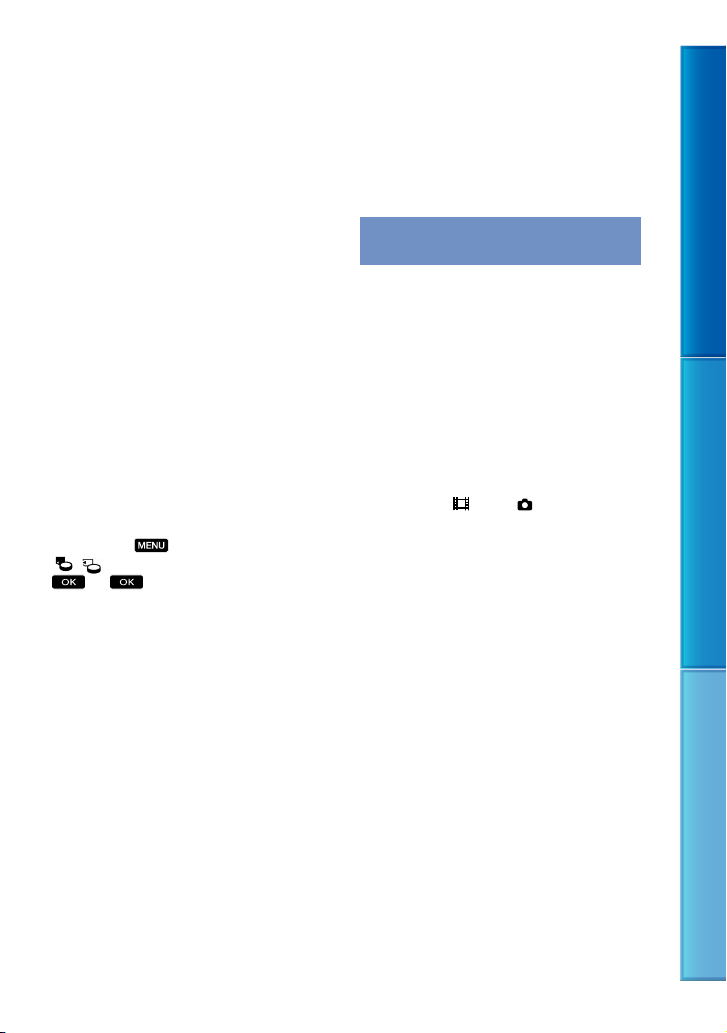
Якщо відеокамеру підключено
до комп’ютера або додаткового
обладнання
Не намагайтеся відформатувати картку
пам’яті відеокамери за допомогою
комп’ютера. Це може призвести до
неналежної роботи відеокамери.
Підключаючи відеокамеру до іншого
пристрою за допомогою кабелів зв’язку,
переконайтеся, що з’єднувальний штепсель
вставлено належним чином. Установлення
штепселя в роз’єм силоміць призведе до
пошкодження роз’єму та може спричинити
несправність відеокамери.
Якщо записати або відтворити
зображення не вдається, виконайте
команду [Format]
Якщо операції записування/видалення
зображень виконувалися протягом досить
тривалого часу, дані на картці пам’яті
можуть виявитися фрагментованими.
За таких обставин збереження або
записування зображень неможливі. У
такому разі потрібно спочатку зберегти
зображення на комп’ютері або інших
носіях, а потім виконати функцію [Format],
торкнувшись
( Media Settings)] [Format]
[
(MENU) [Setup]
.
Примітки щодо додаткового
обладнання
Радимо користуватися фірмовим
обладнанням Sony.
Можливо, фірмове додаткове обладнання
Sony не продаватиметься в деяких країнах
і регіонах.
Про цей посібник, ілюстрації та
екранні повідомлення
Ілюстрації, використані в цьому посібнику
для довідки, зроблені цифровим
фотоапаратом, тому можуть відрізнятися
від фактичних зображень і екранних
індикаторів на відеокамері. Крім того,
малюнки відеокамери та її екранних
індикаторів збільшено або спрощено задля
зрозумілості.
У цьому посібнику диск DVD, записаний
із високою чіткістю зображення (HD),
називається диском AVCHD.
Конструкція та технічні характеристики
відеокамери та додаткового обладнання
можуть бути змінені без попереднього
повідомлення.
У цьому посібнику з експлуатації зображено
екранні індикатори моделі NEX-VG900.
Примітки щодо користування відеокамерою
Не виконуйте наведених нижче дій, інакше
картка пам’яті може пошкодитися, записані
зображення може не вдатися відтворити або
вони можуть бути втрачені, або можливі
інші несправності:
не виймайте картку пам’яті, коли
дикатор доступу (стор. 28) світиться або
ін
блимає;
не виймайте з відеокамери акумуляторний
блок, не відключайте адаптер змінного
струму, не піддавайте відеокамеру
механічним поштовхам або вібрації, коли
індикатори
або індикатор доступу (стор. 28) світяться
чи блимають.
Користуючись наплічним ременем
(продається окремо), уникайте зіткнення
відеокамери з іншими об’єктами.
(відео)/ (фото) (стор. 31)
Зміст Пошук зображення Індекс
UA
5
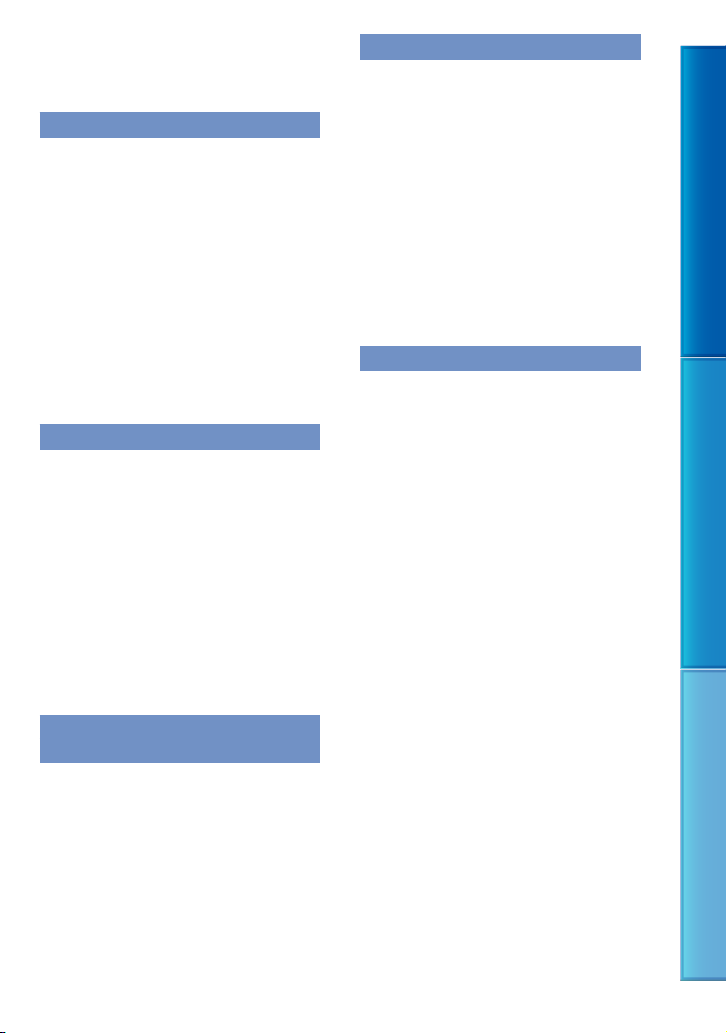
Функції цього пристрою
Великий датчик зображення
Відеокамеру обладнано повнорозмірним
(36 мм × 24 мм) датчиком зображення
CMOS.
Його сенсорна область приблизно у
46 разів більша, ніж 1/3-дюймовий
датчик зображення, який часто
використовується в сучасних
відеокамерах.
Що більший датчик зображення, то
менша глибина різкості. Це дає змогу
зменшити фокус на тлі, щоб виділити
об’єкт зйомки.
Змінна система об’єктивів
Використання адаптера байонета, що
додається, дає змогу використовувати
об’єктиви α (з A-байонетом)
(продаються окремо). Також можна
використовувати систему змінних
об’єктивів з E-байонетом.
Можна вибрати потрібний об’єктив
відповідно до умов або об’єктів зйомки.
Широкий спектр характерних об’єктивів
розширить можливості візуального
самовираження.
Високоефективний мікрофон
Відеокамеру обладнано системою
направленого мікрофона з
чотирикапсульною структурою.
Відеокамера забезпечує чітку
локалізацію звуку завдяки обробці
сигналу з мікрофона, що гарантує
реалістичність відчуттів, локалізацію
аудіоданих перед слухачем і записування
чіткого звуку з низьким рівнем шуму.
Високоефективний мікрофон дає змогу
створювати якісніші відео формату
високої чіткості.
Багатоінтерфейсний роз’єм
Можна використовувати сумісні з
багатоінтерфейсним роз’ємом адаптер
XLR (продається окремо) і спалах
(продається окремо).
Зміст Пошук зображення Індекс
Зручність використання ручних
настройок
Відеокамера дає змогу налаштовувати
величину діафрагми, витримку,
підсилення, баланс білого та інші
параметри під час відеозйомки.
Регулятор MANUAL і спеціальні кнопки
дають змогу по-своєму використовувати
відеокамеру найзручнішим способом.
UA
6
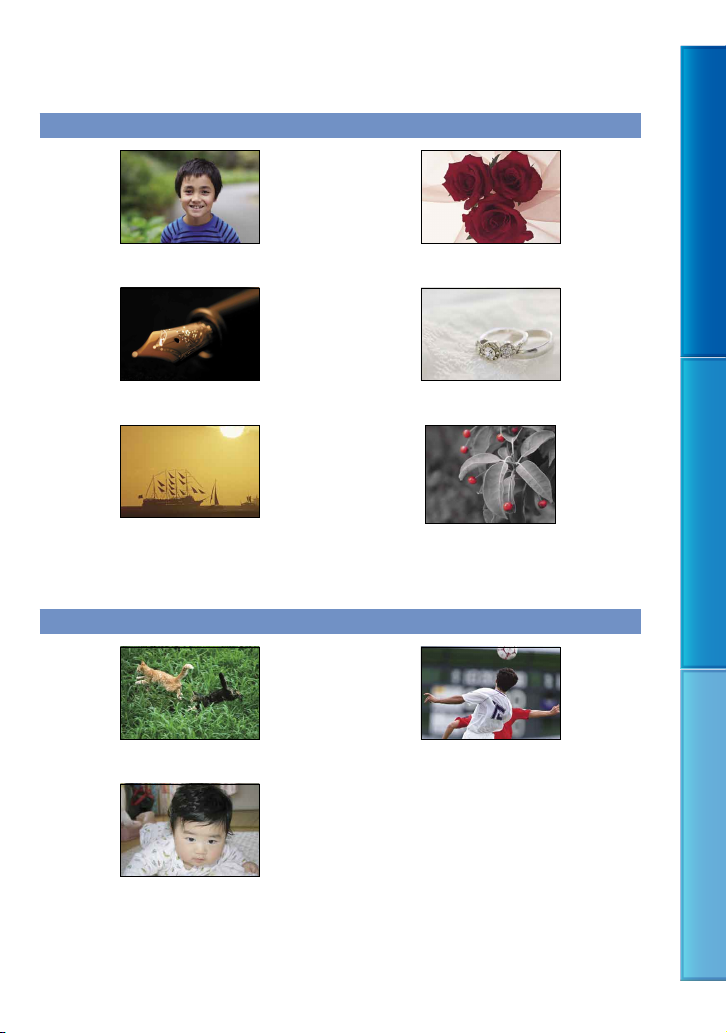
Пошук зображення
Зйомка відео з чіткістю нерухомих зображень
Розфокусування тла (50) Настроювання кольору (48)
Ручне фокусування (43) З кращою яскравістю (76)
Зміст Пошук зображення Індекс
Зйомка відео, які нагадують фільми (85) Досягнення більш вражаючого і
мистецького самовираження (77)
Зйомка відеокамерою з руки
Запобігання дрижанню камери (79) Відстеження рухомого об’єкта (78)
Зйомка під малим кутом (47)
UA
7

Чітке записування звуку
Записування об’ємного звуку (46) Записування гучного шуму із природною
якістю (81)
Зйомка пейзажів
Небо в яскравих кольорах (76) Підтримання рівномірності знімка (81)
Зйомка чітких нерухомих зображень
Та сама сцена з іншою яскравістю (78) Зйомка найкращого моменту (78)
Зміст Пошук зображення Індекс
UA
8

Зміст
Як використовувати Посібник із «Handycam» .. .. .. .. .. .. .. . .. .. .. . .. .. .. . .. .. .. . .. .. .. . .. . 2
Швидкий пошук інформації .. .. .. .. . .. .. .. . .. .. .. . .. .. .. . .. .. .. . .. .. .. . .. .. .. . .. .. .. . .. . 2
Спочатку прочитайте цей розділ . . . . .. .. .. .. .. .. . .. .. .. . .. .. .. . .. .. .. . .. .. .. . .. .. .. . .. .. .. . .. . 3
Примітки щодо користування відеокамерою . .. . .. .. .. . .. .. .. . .. .. .. . .. .. .. . .. .. .. 5
Функції цього пристрою . . . . . .. .. .. .. .. .. .. . .. .. .. . .. .. .. . .. .. .. . .. .. .. . .. .. .. . .. .. .. . .. .. .. . .. .. 6
Пошук зображення . .. .. . .. .. .. . .. .. .. . .. .. .. . .. .. .. . .. .. .. . .. .. .. . .. .. .. . .. .. .. . .. .. .. . .. .. .. . .. .. 7
Початок роботи
Крок 1: Перевірка компонентів, що додаються .. .. . .. .. .. . .. .. .. . .. .. .. . .. .. .. . .. .. .. . .. 12
Крок 2: Приєднання обладнання, що додається . . .. .. . .. .. .. . .. .. .. . .. .. .. . .. .. .. . .. .. .. 14
Приєднання вітрового екрана .. .. .. .. . .. .. .. . .. .. .. . .. .. .. . .. .. .. . .. .. .. . .. .. .. . .. .. 14
Приєднання кришки акумулятора .. .. .. .. . .. .. .. . .. .. .. . .. .. .. . .. .. .. . .. .. .. . .. .. .. 14
Крок 3: Заряджання акумуляторного блока . .. .. .. .. .. . .. .. .. . .. .. .. . .. .. .. . .. .. .. . .. .. .. 15
Крок 4: Приєднання об’єктива . .. . .. .. .. . .. .. .. . .. .. .. . .. .. .. . .. .. .. . .. .. .. . .. .. .. . .. .. .. . .. .. 18
Від’єднання об’єктива . . . . . . .. .. .. .. .. .. .. . .. .. .. . .. .. .. . .. .. .. . .. .. .. . .. .. .. . .. .. .. . .. . 19
Крок 5: Увімкнення живлення та встановлення дати й часу . .. .. . .. .. .. . .. .. .. . .. .. .. 22
Змінення параметра мови . .. . .. .. .. . .. .. .. . .. .. .. . .. .. .. . .. .. .. . .. .. .. . .. .. .. . .. .. .. . 24
Крок 6: Настроювання параметрів перед записуванням . . . .. .. .. .. .. .. . .. .. .. . .. .. .. . 25
РК-панель . .. .. .. .. .. . .. .. .. . .. .. .. . .. .. .. . .. .. .. . .. .. .. . .. .. .. . .. .. .. . .. .. .. . .. .. .. . .. .. .. . 25
Змінення відображуваних відомостей на РК-екрані . . .. . .. .. . .. .. .. . .. .. .. . .. . 25
Видошукач. . . . . . .. .. .. .. .. .. .. . .. .. .. . .. .. .. . .. .. .. . .. .. .. . .. .. .. . .. .. .. . .. .. .. . .. .. .. . .. .. 26
Крок 7: Вставлення картки пам’яті . . . . . . .. .. .. .. .. .. . .. .. .. . .. .. .. . .. .. .. . .. .. .. . .. .. .. . .. .. . 28
Зміст Пошук зображення Індекс
Записування/Відтворення
Записування . .. .. .. .. .. . .. .. .. . .. .. .. . .. .. .. . .. .. .. . .. .. .. . .. .. .. . .. .. .. . .. .. .. . .. .. .. . .. .. .. . .. .. . 30
Записування відео . .. .. .. .. . .. .. .. . .. .. .. . .. .. .. . .. .. .. . .. .. .. . .. .. .. . .. .. .. . .. .. .. . .. .. 31
Фотографування . . . . . .. .. .. .. .. .. . .. .. .. . .. .. .. . .. .. .. . .. .. .. . .. .. .. . .. .. .. . .. .. .. . .. .. .. 32
Відтворення на відеокамері .. .. .. .. .. .. .. . .. .. .. . .. .. .. . .. .. .. . .. .. .. . .. .. .. . .. .. .. . .. .. .. . .. . 34
Робота з відеокамерою під час відтворення відео . .. .. .. .. .. .. .. . .. .. .. . .. .. .. 36
Перегляд фотографій . . . . . . .. .. .. .. .. .. .. . .. .. .. . .. .. .. . .. .. .. . .. .. .. . .. .. .. . .. .. .. . .. .. 37
Відтворення зображень на екрані телевізора .. .. .. . .. .. .. . .. .. .. . .. .. .. . .. .. .. . .. .. .. . .. 38
Способи підключення .. . .. .. . .. .. .. . .. .. .. . .. .. .. . .. .. .. . .. .. .. . .. .. .. . .. .. .. . .. .. .. . .. 38
UA
9
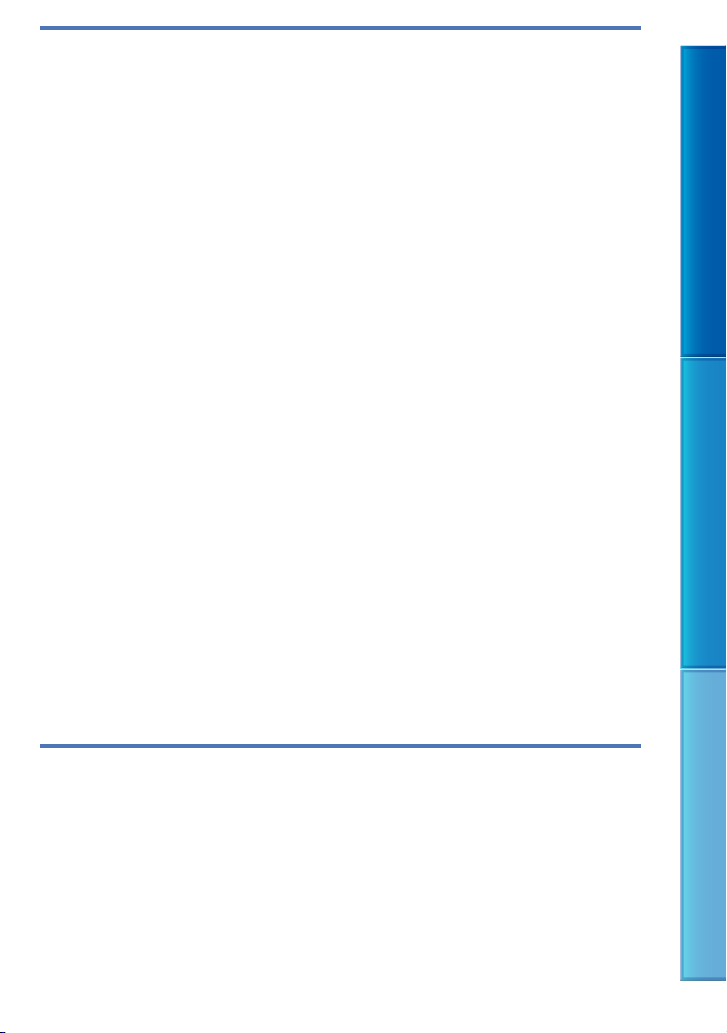
Функції для досвідчених користувачів
Корисні функції для записування відео та фотографій .. .. .. .. .. . .. .. .. . .. .. .. . .. .. .. . . 41
Налаштування масштабування за допомогою кільця масштабування . .. . 41
Налаштування масштабування за допомогою важільця масштабування
. .. . .. .. .. . .. .. .. . .. .. .. . .. .. .. . .. .. .. . .. .. .. . .. .. .. . .. .. .. . .. .. .. . .. .. .. . .. .. .. . .. .. .. . .. .. .. . 41
Налаштування фокуса вручну . .. .. .. .. .. . .. .. .. . .. .. .. . .. .. .. . .. .. .. . .. .. .. . .. .. .. . .. 43
Використання розширеного фокуса . .. .. .. .. .. .. . .. .. .. . .. .. .. . .. .. .. . .. .. .. . .. .. . 43
Вибір якості зображень: висока (HD) або стандартна чіткість (STD) . . .. . .. 44
Вибір режиму записування . .. . .. .. .. . .. .. .. . .. .. .. . .. .. .. . .. .. .. . .. .. .. . .. .. .. . .. .. .. 44
Використання функції фокуса з відстеженням «Tracking focus» . . . . . . .. .. .. . 45
Записування звуку із кращим ефектом присутності (записування в
режимі 5,1-канального звуку) .. .. . .. .. .. . .. .. .. . .. .. .. . .. .. .. . .. .. .. . .. .. .. . .. .. .. . .. 46
Записування у дзеркальному режимі .. . .. .. .. . .. .. .. . .. .. .. . .. .. .. . .. .. .. . .. .. .. . . 47
Записування під різними кутами .. .. .. .. .. . .. .. .. . .. .. .. . .. .. .. . .. .. .. . .. .. .. . .. .. .. 47
Налаштування параметра White Balance .. . .. . .. .. .. . .. .. .. . .. .. .. . .. .. .. . .. .. .. . . 48
Налаштування смугастого малюнка (зебри) . .. .. .. .. .. . .. .. .. . .. .. .. . .. .. .. . .. .. . 49
Налаштування посилення контурів. .. .. .. .. .. . .. .. .. . .. .. .. . .. .. .. . .. .. .. . .. .. .. . .. 49
Налаштування вручну . .. .. .. .. . .. .. .. . .. .. .. . .. .. .. . .. .. .. . .. .. .. . .. .. .. . .. .. .. . .. .. .. . .. .. .. . . 50
Налаштування параметрів зображення вручну за допомогою
регулятора MANUAL . . .. . .. . .. .. .. . .. .. .. . .. .. .. . .. .. .. . .. .. .. . .. .. .. . .. .. .. . .. .. .. . .. .. 50
Налаштування параметра «IRIS» .. .. . .. .. .. . .. .. .. . .. .. .. . .. .. .. . .. .. .. . .. .. .. . .. .. .. 50
Налаштування параметра Shutter Speed .. . .. . .. .. .. . .. .. .. . .. .. .. . .. .. .. . .. .. .. . . 51
Налаштування параметра Gain (ISO). .. .. . .. .. .. . .. .. .. . .. .. .. . .. .. .. . .. .. .. . .. .. .. . 51
Налаштування параметра Exposure . . . . . . . . . .. .. .. .. .. .. . .. .. .. . .. .. .. . .. .. .. . .. .. . 52
Виконання функцій вручну для досвідчених користувачів . . . .. .. .. .. .. .. .. . 53
Майстерне користування відеокамерою . . . .. .. .. .. .. .. . .. .. .. . .. .. .. . .. .. .. . .. .. .. . .. .. .. 55
Видалення відео та фотографій . .. . .. . .. .. .. . .. .. .. . .. .. .. . .. .. .. . .. .. .. . .. .. .. . .. .. . 55
Захищення відеозаписів і фотографій (Protect) . .. .. .. . .. .. .. . .. .. .. . .. .. .. . .. .. . 56
Розділення відеозапису . . . . . . . . .. .. .. .. .. .. . .. .. .. . .. .. .. . .. .. .. . .. .. .. . .. .. .. . .. .. .. . . 57
Захоплювання фотографії з відеозапису (тільки для моделі NEX-VG900)
. .. . .. .. .. . .. .. .. . .. .. .. . .. .. .. . .. .. .. . .. .. .. . .. .. .. . .. .. .. . .. .. .. . .. .. .. . .. .. .. . .. .. .. . .. .. .. . 57
Зміст Пошук зображення Індекс
Збереження відеозаписів і фотографій за допомогою
комп’ютера
Вибір способу створення диска (комп’ютер) . . . . .. .. .. .. .. .. . .. .. .. . .. .. .. . .. .. .. . .. .. .. . 59
Імпорт відеозаписів і фотографій на комп’ютер . .. .. . .. .. .. . .. .. .. . .. .. .. . .. .. .. . .. .. .. . 61
Збереження зображень на диску . . .. . .. .. . .. .. .. . .. .. .. . .. .. .. . .. .. .. . .. .. .. . .. .. .. . .. .. .. . . 62
UA
10

Збереження зображень на зовнішніх пристроях
Керівництво з дублювання .. .. . .. .. .. . .. .. .. . .. .. .. . .. .. .. . .. .. .. . .. .. .. . .. .. .. . .. .. .. . .. .. .. . 64
Збереження зображень на зовнішньому пристрої . .. .. .. .. .. .. . .. .. .. . .. .. .. . .. .. .. . .. 65
Збереження потрібних відеозаписів і фотографій . . . . . . .. .. .. .. .. .. .. . .. .. .. . .. 66
Відтворення на відеокамері зображень із зовнішнього пристрою . .. .. .. . 67
Створення диска зі стандартною чіткістю зображення (STD) за допомогою
записувача тощо . . .. .. .. .. .. .. . .. .. .. . .. .. .. . .. .. .. . .. .. .. . .. .. .. . .. .. .. . .. .. .. . .. .. .. . .. .. .. . .. . 68
Налаштування відеокамери
Використання меню . . . .. .. .. .. .. .. .. . .. .. .. . .. .. .. . .. .. .. . .. .. .. . .. .. .. . .. .. .. . .. .. .. . .. .. .. . .. . 70
Робота з меню .. .. .. .. . .. .. .. . .. .. .. . .. .. .. . .. .. .. . .. .. .. . .. .. .. . .. .. .. . .. .. .. . .. .. .. . .. .. 70
Списки меню . . .. .. .. .. .. .. . .. .. .. . .. .. .. . .. .. .. . .. .. .. . .. .. .. . .. .. .. . .. .. .. . .. .. .. . .. .. .. . .. .. .. . . 71
Shooting Mode (пункти для вибору режиму зйомки) . . .. . .. . .. .. .. . .. .. .. . .. .. .. . .. .. .. . .. .. .. . 75
Camera/Mic (пункти для зйомки за користувацького налаштування) .. .. .. . .. .. .. . .. .. .. . .. .. 75
Image Quality/Size (пункти для налаштування якості або розміру зображення) . .. . .. .. .. . .. . 85
Edit/Copy (пункти для редагування) . . .. .. .. .. .. .. . .. .. .. . .. .. .. . .. .. .. . .. .. .. . .. .. .. . .. .. .. . .. . 87
Setup (інші пункти настроювання) .. . .. .. .. . .. .. .. . .. .. .. . .. .. .. . .. .. .. . .. .. .. . .. .. .. . .. .. .. . .. 88
Додаткова інформація
Пошук і усунення несправностей . .. .. . .. .. .. . .. .. .. . .. .. .. . .. .. .. . .. .. .. . .. .. .. . .. .. .. . 95
Повідомлення системи самодіагностики/Індикатори застереження . . . . . . .. .. .. . 102
Тривалість записування відео/кількість фотографій, які можна записати . . . . . .. 105
Очікувана тривалість записування та відтворення для кожного
акумуляторного блока .. .. .. .. . .. .. .. . .. .. .. . .. .. .. . .. .. .. . .. .. .. . .. .. .. . .. .. .. . .. .. .. 105
Очікувана тривалість записування відео . . . .. .. .. .. .. .. . .. .. .. . .. .. .. . .. .. .. . .. . 106
Очікувана кількість фотографій, які можна записати . . . . . . .. .. .. .. .. .. . .. .. .. 106
Використання відеокамери за кордоном . . . .. .. .. .. .. .. .. . .. .. .. . .. .. .. . .. .. .. . .. .. .. . .. 108
Технічне обслуговування та заходи безпеки . . . .. .. .. .. .. .. . .. .. .. . .. .. .. . .. .. .. . .. .. .. . 110
Про формат AVCHD . . .. .. .. .. .. .. .. . .. .. .. . .. .. .. . .. .. .. . .. .. .. . .. .. .. . .. .. .. . .. .. .. . .. 110
Про картку пам’яті .. .. .. .. .. .. . .. .. .. . .. .. .. . .. .. .. . .. .. .. . .. .. .. . .. .. .. . .. .. .. . .. .. .. . . 110
Про акумуляторний блок «InfoLITHIUM» . . . . . . . .. .. .. .. .. .. .. . .. .. .. . .. .. .. . .. .. . 111
Поводження з відеокамерою. .. . .. .. .. . .. .. .. . .. .. .. . .. .. .. . .. .. .. . .. .. .. . .. .. .. . .. . 112
Зміст Пошук зображення Індекс
Стисла довідка
Екранні індикатори . .. .. .. .. .. .. . .. .. .. . .. .. .. . .. .. .. . .. .. .. . .. .. .. . .. .. .. . .. .. .. . .. .. .. . .. .. .. . 118
Компоненти відеокамери й елементи керування . . .. . .. .. . .. .. .. . .. .. .. . .. .. .. . .. .. .. . 120
Індекс . . .. . .. .. .. . .. .. .. . .. .. .. . .. .. .. . .. .. .. . .. .. .. . .. .. .. . .. .. .. . .. .. .. . .. .. .. . .. .. .. . .. .. .. . .. .. . 126
UA
11
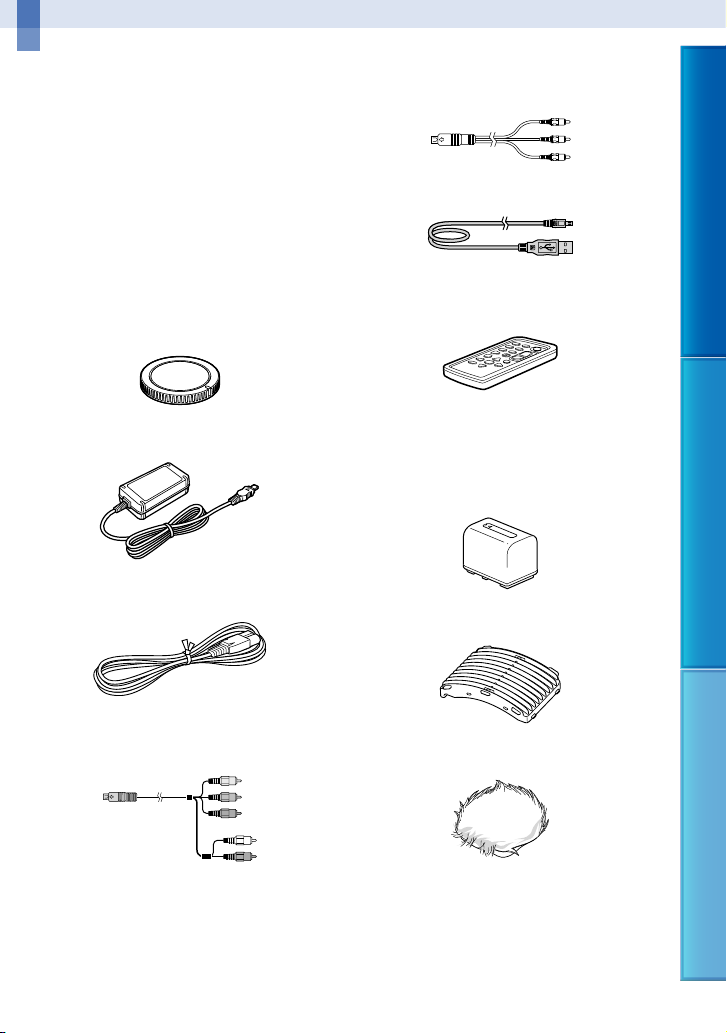
Початок роботи
Крок 1: Перевірка компонентів, що додаються
З’єднувальний кабель A/V (1)
(стор. 39)
Переконайтеся в наявності наведених
нижче компонентів, що додаються до
відеокамери.
У дужках ( ) вказано кількість
компонентів, що додаються.
Ця відеокамера (1)
Кришка корпусу (приєднана до
деокамери) (1) (стор. 18)
ві
Адаптер змінного струму (1) (стор. 15)
Шнур живлення (1) (стор. 15)
Компонентний кабель A/V (1)
(стор. 38)
Кабель USB (1) (стор. 65)
Безпроводовий пульт дистанційного
керування (RMT-835) (1) (стор. 124)
Літієва батарейка таблеткового типу вже
встановлена.
Акумуляторний блок (NP-FV70) (1)
(стор. 15)
Кришка акумулятора (1) (стор. 14)
Вітровий екран (1) (стор. 14)
Зміст Пошук зображення Індекс
12
UA
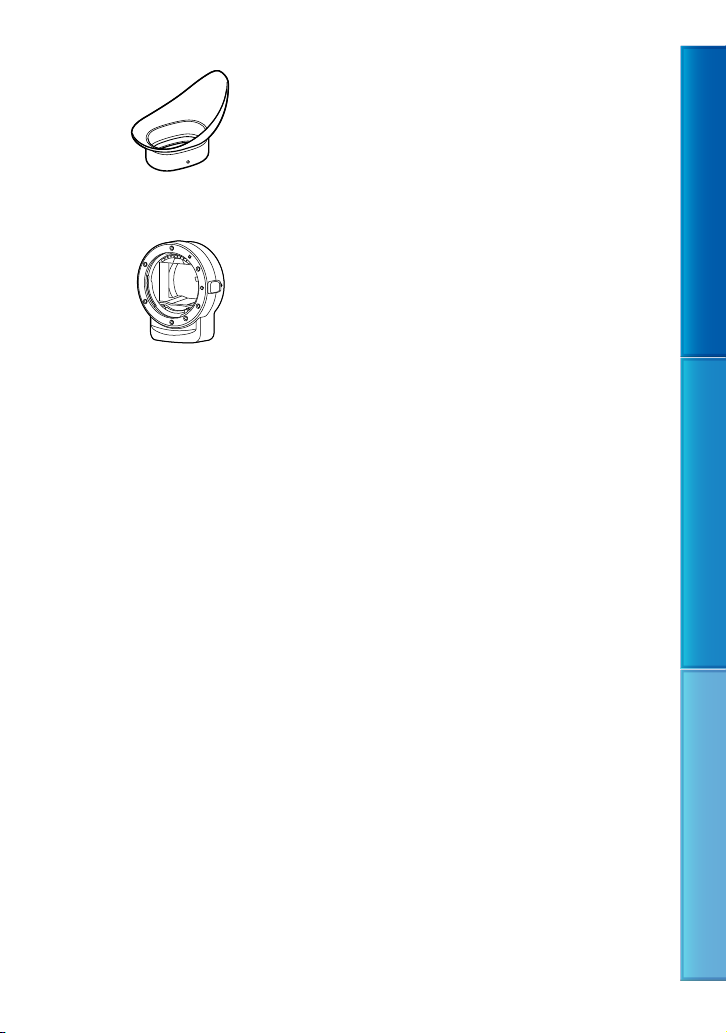
Великий окуляр (1) (стор. 27)
Адаптер байонета (LA-EA3) (1)
(стор. 21)
CD-ROM «Handycam» Application
Software (1)
«PlayMemories Home» (програмне
забезпечення, включно з довідником
«PlayMemories Home Help Guide»)
Image Data Converter (інструментальне
програмне забезпечення для формату
RAW)
Посібник із «Handycam» (PDF)
Посібник з експлуатації (1)
Зміст Пошук зображення Індекс
13
UA
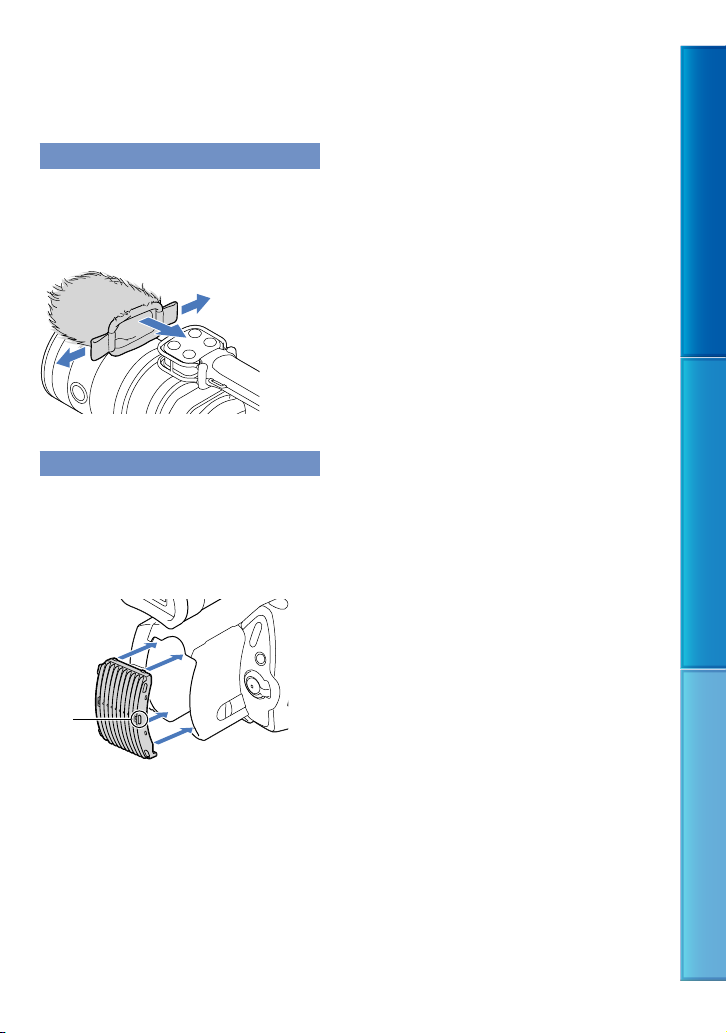
Крок 2: Приєднання обладнання, що додається
Приєднання вітрового екрана
Використовуйте вітровий екран, якщо
потрібно зменшити шум вітру, який
записується мікрофоном. Приєднуйте
вітровий екран логотипом Sony донизу.
Приєднання кришки акумулятора
Приєднуйте кришку акумулятора після
приєднання акумуляторного блока.
Приєднуйте кришку акумулятора,
спрямувавши частину, що виступає (),
як показано на ілюстрації.
Зміст Пошук зображення Індекс
UA
14

Крок 3: Заряджання акумуляторного блока
Роз’єм DC IN
Зміст Пошук зображення Індекс
Акумуляторний блок
Сумістіть позначку на штепселі постійного
Індикатор CHG (заряджання)
Акумуляторний блок «InfoLITHIUM» (серія V) можна заряджати після його
приєднання до відеокамери.
Примітки
До відеокамери можна приєднувати акумуляторний блок «InfoLITHIUM» тільки серії V.
Не можна приєднувати акумуляторні блоки «InfoLITHIUM» NP-FV30/FV50, хоча вони
відносяться до серії V.
Посуньте перемикач POWER у положення OFF (параметр за
1
промовчанням).
Приєднайте акумуляторний блок, посунувши його в напрямку стрілки
2
до фіксації із клацанням.
струму з позначкою на роз’ємі DC IN.
Адаптер змінного струму
Шнур живлення
До електричної розетки
Штепсель постійного струму
15
UA
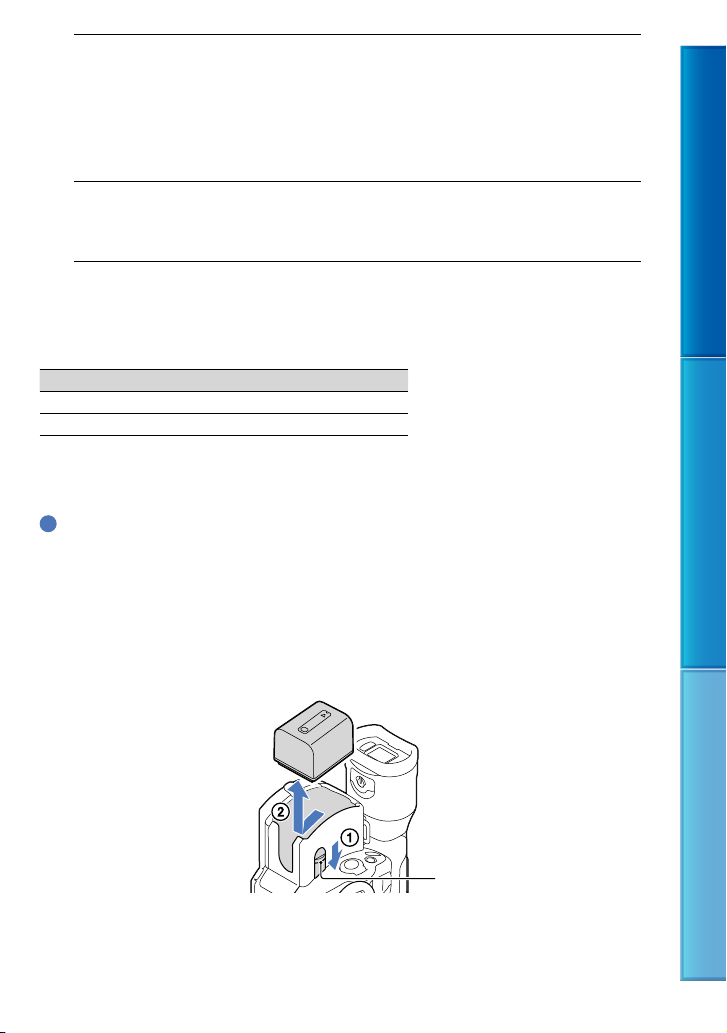
Підключіть адаптер змінного струму та шнур живлення до
3
відеокамери й електричної розетки.
Індикатор CHG (заряджання) засвітиться, після чого почнеться заряджання.
Після повного заряджання акумуляторного блока індикатор CHG (заряджання)
згасне.
Після заряджання акумуляторного блока від’єднайте адаптер
4
змінного струму від роз’єму DC IN відеокамери.
Тривалість заряджання
Приблизний час (у хвилинах) повного заряджання повністю розрядженого
акумуляторного блока.
Акумуляторний блок Тривалість заряджання
NP-FV70 (додається) 195
NP-FV100 390
Наведені в таблиці значення тривалості заряджання виміряно у процесі заряджання відеокамери
за температури 25
C.
30
Поради
В увімкненій відеокамері приблизний заряд акумулятора, що залишився, можна визначити за
допомогою індикатора рівня заряду акумулятора, який розташовано у правому верхньому куті
РК-екрана.
Від’єднання акумуляторного блока
Посуньте перемикач POWER у положення OFF. Посуньте важілець вивільнення BATT
(акумулятора) () і вийміть акумуляторний блок ().
C. Радимо заряджати акумулятор за температури в діапазоні від 10 C до
Зміст Пошук зображення Індекс
16
Важілець вивільнення BATT
(акумулятора)
UA
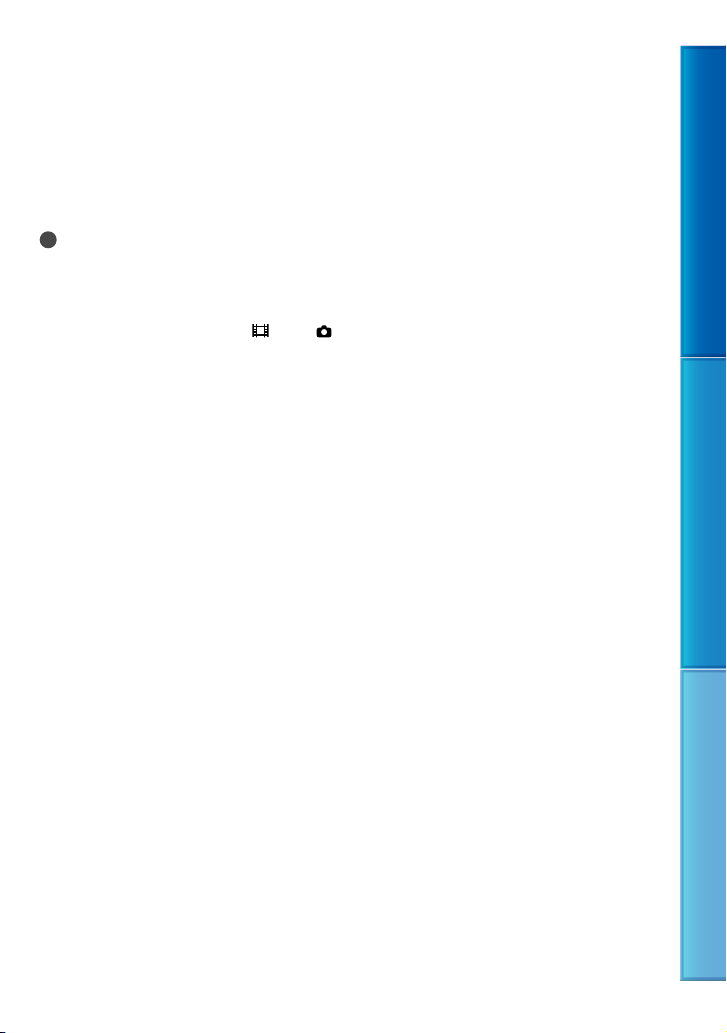
Використання електричної розетки як джерела живлення
Виконайте підключення відповідно до інструкцій, наведених у розділі «Крок 3:
Заряджання акумуляторного блока» (с
тор. 15). Навіть якщо акумуляторний блок
підключено, він не розряджатиметься.
Заряджання акумуляторного блока за кордоном
Акумуляторний блок можна заряджати в будь-якій країні/регіоні за допомогою адаптера
змінного струму, який додається, у діапазоні напруги змінного струму від 100 B до 240 B із
частотою 50 Гц/60 Гц.
Примітки
Не користуйтеся електронним трансформатором напруги.
Примітки щодо приєднання/від’єднання джерела живлення
Щоб вийняти акумуляторний блок або від’єднати адаптер змінного струму, вимкніть відеокамеру
та переконайтеся, що індикатори
(відео)/ (фото) (стор. 31) та індикатор доступу (стор. 28)
згасли.
Під час заряджання індикатор CHG (заряджання) блимає за наведених нижче умов.
Акумуляторний блок приєднано неправильно.
Акумуляторний блок пошкоджено.
Температура акумуляторного блока надто низька.
Вийміть акумуляторний блок із відеокамери та помістіть його в тепле місце.
Температура акумуляторного блока надто висока.
Вийміть акумуляторний блок із відеокамери та помістіть його у прохолодне місце.
За промовчанням живлення вимикається автоматично, якщо відеокамера не працює впродовж
хвилин, щоб заощадити заряд акумуляторного блока ([A. Shut Off], стор. 93).
5
Примітки щодо адаптера змінного струму
Використовуючи адаптер змінного струму, скористайтеся найближчою електричною
розеткою. Негайно від’єднайте адаптер змінного струму від електричної розетки, якщо під час
використання відеокамери сталася будь-яка несправність.
Не розміщуйте адаптер змінного струму у вузьких місцях, наприклад між стіною та меблями.
Не замикайте контакти штепселя постійного струму адаптера змінного струму або контакти
акумуляторного блока металевими предметами. Це може призвести до несправності.
Примітка щодо шнура живлення
Шнур живлення розроблено спеціально для використання лише з цією відеокамерою. Не
використовуйте його з іншим електричним обладнанням.
Зміст Пошук зображення Індекс
17
UA

Крок 4: Приєднання об’єктива
У цьому посібнику пояснено, як приєднувати адаптер байонета, що додається, та
об’єктив (для прикладу використовується об’єктив SAL2470Z (продається окремо)).
Якщо використовується об’єктив з E-байонетом, зверніться до посібника з
експлуатації, що додається до об’єктива.
Контакти об’єктива*
Позначка кріплення (помаранчева)
опка вивільнення об’єктива
Кн
означка кріплення (біла)
П
* Не торкайтеся контактів об’єктива й не забруднюйте їх.
Кріплення адаптера байонета, що додається
Від’єднайте кришку корпусу від корпусу відеокамери та кришки адаптера байонета
спереду та ззаду.
Щоб зняти кришки адаптера байонета, поверніть їх проти годинникової стрілки.
Сумістіть позначку кріплення на адаптері байонета з покажчиком кріплення
(білим) на відеокамері. Вставте адаптер байонета в байонет відеокамери й поверніть
за годинниковою стрілкою до фіксації.
Не натискайте кнопку вивільнення об’єктива на відеокамері під час приєднання адаптера
байонета, тому що адаптер байонета не з’єднається належним чином з відеокамерою.
Не вставляйте адаптер байонета під нахилом.
Зміст Пошук зображення Індекс
18
Покажчик кріплення
(білий)
UA
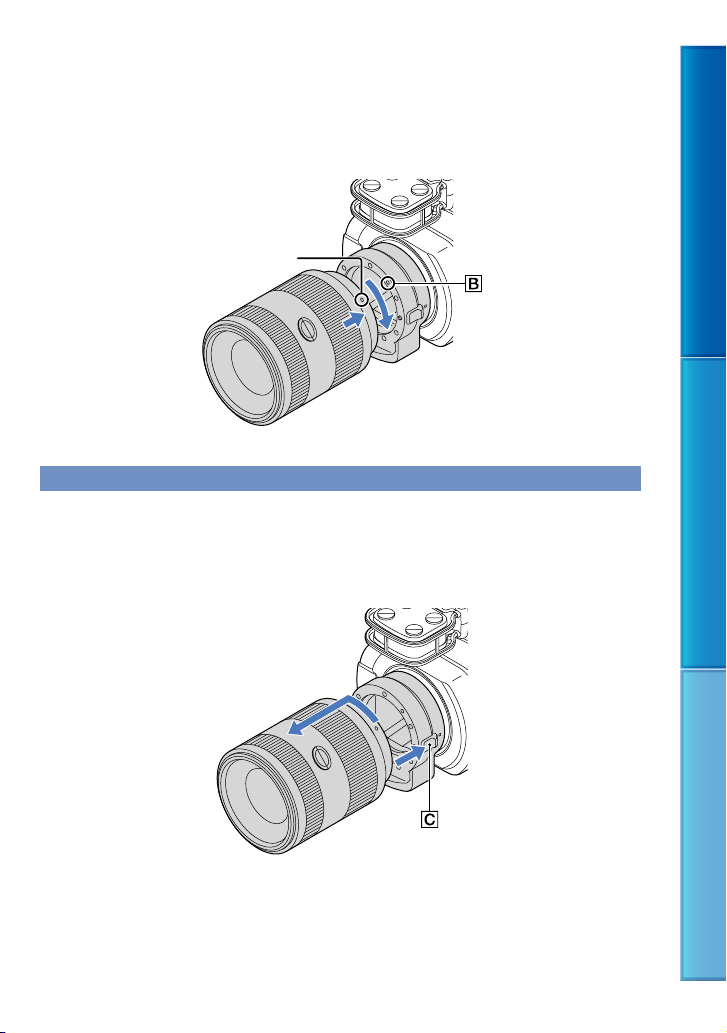
Кріплення об’єктива
Сумістіть покажчик кріплення (помаранчевий) на тубусі об’єктива з позначкою
кріплення на адаптері байонета. Вставте об’єктив в утримувач адаптера байонета й
поверніть його за годинниковою стрілкою до фіксації.
Не натискайте кнопку вивільнення об’єктива на адаптері байонета під час приєднання
об’єктива, тому що об’єктив не з’єднається належним чином з адаптером.
Не вставляйте об’єктив під нахилом.
Покажчик кріплення
(помаранчевий)
Від’єднання об’єктива
Від’єднання об’єктива
Утримуйте кнопку вивільнення об’єктива на адаптері байонета й поверніть
об’єктив проти годинникової стрілки до зупинки. Обережно вийміть об’єктив з
утримувача адаптера байонета.
Зміст Пошук зображення Індекс
19
UA
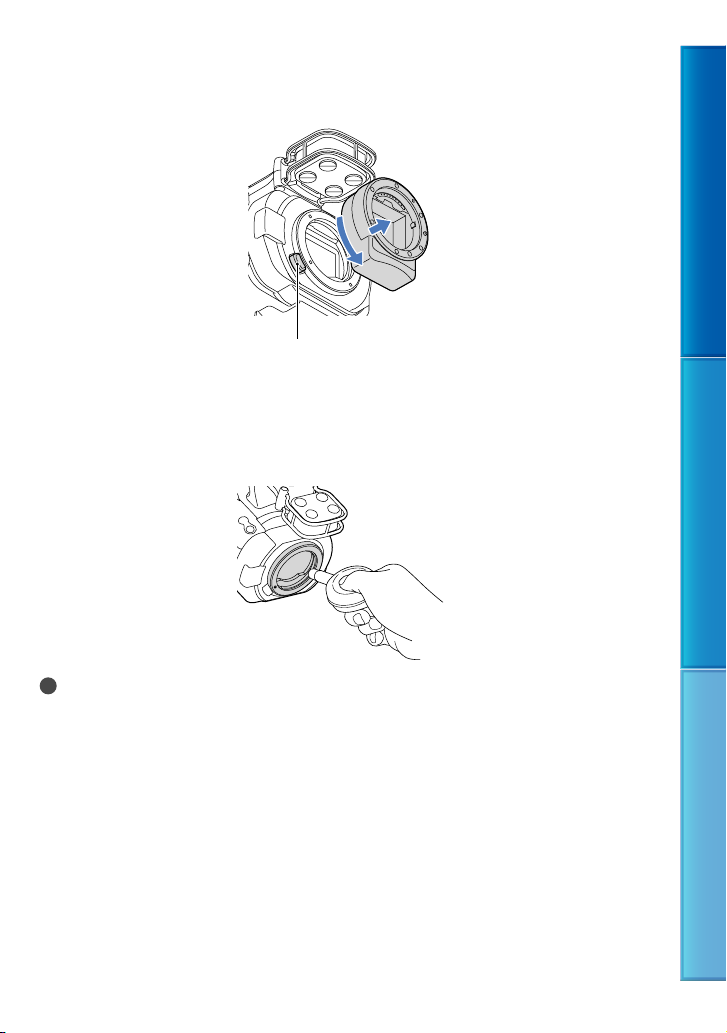
Від’єднання адаптера байонета
Утримуйте кнопку вивільнення об’єктива на корпусі відеокамери й поверніть адаптер
байонета проти годинникової стрілки до зупинки. Обережно вийміть адаптер байонета
з утримувача відеокамери.
Кнопка вивільнення об’єктива
Якщо до датчика зображення пристануть пил або сміття
Вимкніть відеокамеру та від’єднайте об’єктив. Почистьте датчик зображення
та навколишні частини за допомогою груші (продається окремо), а потім знову
приєднайте об’єктив.
Зміст Пошук зображення Індекс
Примітки
Не використовуйте грушу з розпиленням, оскільки це може призвести до розбризкування
крапель води всередині корпусу відеокамери.
Не вставляйте кінець груші в порожнину за байонетом, щоб кінець груші не торкався датчика
зображення.
Тримайте відеокамеру передньою частиною донизу, щоб запобігти переміщенню пилу в інші
місця всередині відеокамери.
Не піддавайте відеокамеру механічним поштовхам під час чищення.
Якщо датчик зображення не вдається очистити за допомогою описаної вище процедури,
зверніться до свого дилера Sony або місцевого вповноваженого сервісного центру Sony.
UA
20
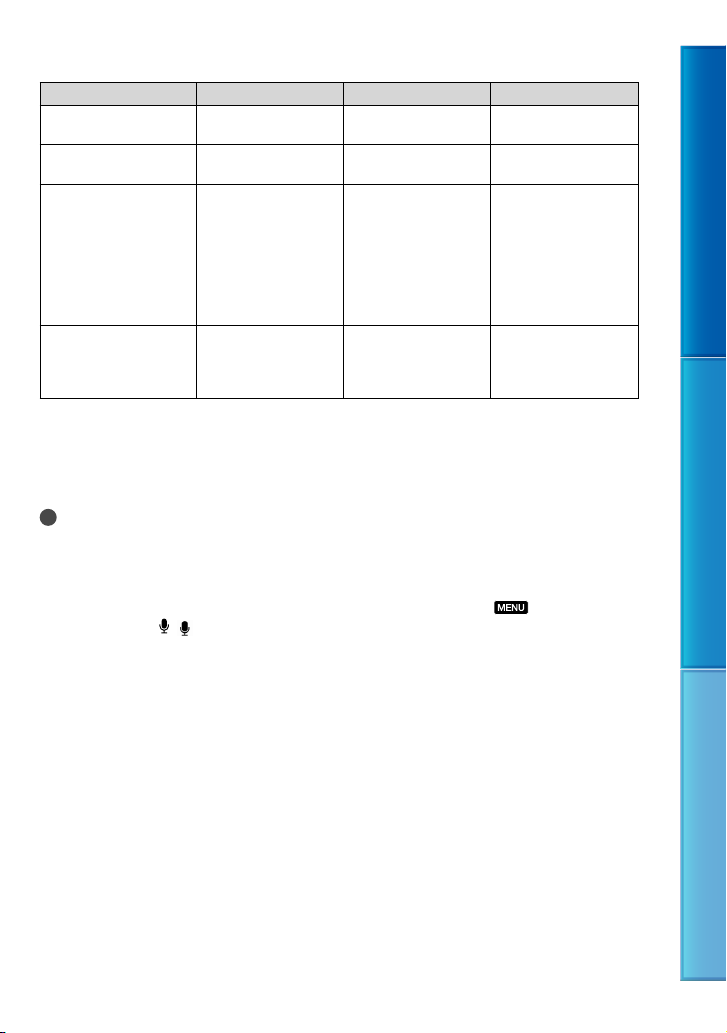
Адаптер байонета
Доступність функцій залежить від типу адаптера байонета.
Функції LA-EA1** LA-EA2** LA-EA3
Автофокусування
Система
автофокусування
Вибір
автофокусування/
ручного фокусування
Доступна лише для
об’єктива SAM/SSM
Автофокусування з
контрастністю
Можливість
перемикання на
об’єктиві
Доступна Доступна лише для
*
Автофокусування з
виявленням фази
Об’єктиви SAM/
SSM: можливість
перемикання на
об’єктива SAM/SSM
Автофокусування з
контрастністю
Можливість
перемикання на
об’єктиві
об’єктиві
Інші об’єктиви:
можливість
перемикання
кнопкою FOCUS
Режим
автофокусування
Покадровий Покадровий/
безперервний
Покадровий
(лише в режимі
фотозйомки)
* У моделей LA-EA1 та LA-EA3 швидкість автофокусування із приєднаним об’єктивом з
A-байонетом буде нижчою порівняно з об’єктивом з E-байонетом. (Якщо приєднано об’єктив з
A-байонетом, швидкість автофокусування складатиме від 2 до 7 секунд під час зйомки в умовах
вимірювання Sony. Швидкість залежить від об’єкта, навколишнього освітлення тощо.)
** Моделі LA-EA1 та LA-EA2 продаються окремо.
Примітки
Деякі об’єктиви можуть бути непридатні до використання або мати обмежену функціональність.
Відвідайте спеціальний веб-сайт підтримки або зверніться до місцевого уповноваженого
сервісного центру Sony, щоб отримати відомості про сумісні об’єктиви.
Під час відеозйомки може записатися звук роботи об’єктива та камери. Цього можна уникнути,
установивши мінімальне значення параметра Audio Rec Level. Торкніться
[Camera/Mic] [
Залежно від використовуваного об’єктива або об’єкта, фокусування камери може зайняти багато
часу або камері буде складно сфокусуватися.
( Microphone)] [Audio Rec Level].
(MENU)
*
Зміст Пошук зображення Індекс
Кріплення бленди об’єктива
Ознайомтеся з посібником з експлуатації, що додається до об’єктива.
UA
21

Крок 5: Увімкнення живлення та встановлення дати й часу
Посуньте перемикач POWER у положення ON, натискаючи зелену
1
кнопку.
Перемикач POWER
Виберіть бажану мову, а потім торкніть [Next].
2
Зміст Пошук зображення Індекс
Торкніть кнопку на
Виберіть потрібний географічний регіон за допомогою кнопок
3
/ , а потім торкніть [Next].
Щоб знову встановити дату й час, торкніться (MENU) [Setup] [ ( Clock
Settings)] [Date & Time Setting] [Date & Time]. Якщо на екрані немає потрібного
елемента, торкайте
РК-екрані
/ , доки він не з’явиться.
UA
22

Установіть [Summer Time], а потім торкніться [Next].
4
Якщо для параметра [Summer Time] установлено значення [On], годинник буде переведено
вперед на 1 годину.
Виберіть формат дати, а потім торкніть [Next].
5
Виберіть дату й час, торкніться кнопок
6
значення, а потім торкніться [Next]
*
Екран підтвердження з’являється тільки під час першого налаштування годинника.
/ , щоб встановити
*.
Зміст Пошук зображення Індекс
Годинник почне працювати.
Примітки
Дата й час не відображаються під час записування, але вони автоматично записуються на картку
пам’яті та можуть відображатися під час відтворення. Щоб відобразити дату й час, торкніться
(MENU) [Setup] [ ( Playback Settings)] [Data Code] [Date/Time] .
Щоб вимкнути звукові сигнали, що супроводжують виконання операцій, торкніться
[Setup] [
Якщо кнопка, яку торкнули, не реагує належним чином, відкалібруйте сенсорну панель (стор. 114).
Вимкнення живлення
Посуньте перемикач POWER у положення OFF.
Індикатор
вимкнеться.
( General Settings)] [Beep] [Off] .
(відео) блиматиме впродовж кількох секунд, після чого відеокамера
UA
(MENU)
23

Змінення параметра мови
Можна змінити вигляд екрана так, щоб екранні написи відображалися вказаною мовою.
Торкніться
бажана мова
(MENU) [Setup] [ ( General Settings)] [Language Setting]
.
Зміст Пошук зображення Індекс
24
UA

Крок 6: Настроювання параметрів перед записуванням
РК-панель
Відкрийте РК-панель на 90 градусів до відеокамери (), а потім настройте кут ().
Макс. 90
градусів
Макс. 180
градусів
Поради
Зображення відображаються у видошукачу або на РК-екрані.
При наближенні ока до видошукача при закритому РК-екрані відображення на екрані буде
змінено на видошукач. Відеокамеру можна налаштувати таким чином, що відображення на екрані
змінюватиметься на видошукач при наближенні ока до видошукача навіть при відкритому РК-
ані (стор. 92).
екр
Яскравість РК-екрана можна налаштувати, змінюючи значення параметра [LCD Brightness]
тор. 91).
(с
Змінення відображуваних відомостей на РК-екрані
Натискайте кнопку DISPLAY, щоб перемикатися між екранними індикаціями в
наведеному нижче порядку.
Записування: відображення докладних відомостей відображення простих
відомостей відображення мінімальних відомостей
Відтворення: відображення докладних відомостей відображення мінімальних
відомостей
Датчик руху ока
Макс. 90 градусів
Зміст Пошук зображення Індекс
Кнопка DISPLAY
UA
25

Поради
Якщо встановлено значення за промовчанням, екранні індикації зміняться на прості через
иблизно 4 секунди ([Display Setting], стор. 92). На екрані починають відображатися докладні
пр
відомості, якщо торкнутися будь-якої ділянки екрана, окрім кнопок на РК-екрані, які
відповідають за використання пунктів меню.
приблизно
через 4 сек.
Після певного періоду використання видошукача відбувається
затемнення екрана.
Видошукач
При записуванні з використанням видошукача око повинно знаходитися близько
до видошукача, а РК-екран повинен бути закритий. Якщо індикатори у видошукачу
розмиті, налаштуйте положення важільця регулювання об’єктива видошукача, який
озташовано під видошукачем. Якщо для [VF/Panel] (стор. 92) встановлено значення
р
[Auto], датчик руху ока реагує на наближення ока до видошукача, і відображення
змінюється на видошукач навіть при відкритому РК-екрані. Якщо датчик руху ока не
розпізнає рух, відображення залишається на РК-екрані.
Зміст Пошук зображення Індекс
26
UA
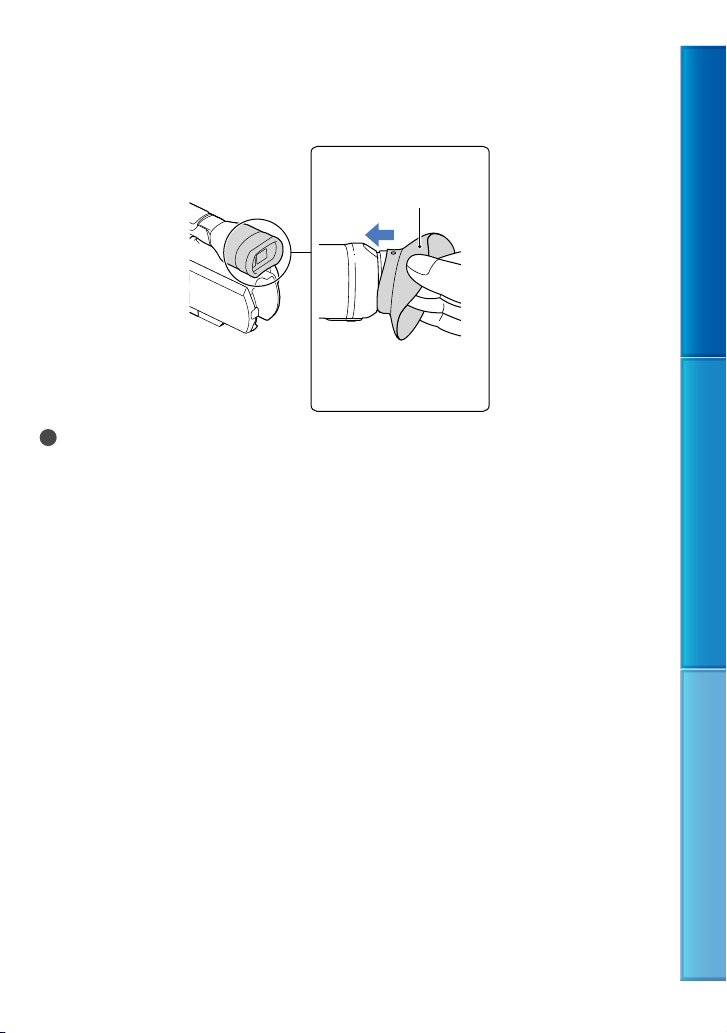
Якщо зображення у видошукачу нечітке
Якщо в умовах яскравого освітлення у видошукачу відображається нечітке
зображення, скористайтеся великим окуляром, що додається. Щоб приєднати великий
окуляр, злегка розтягніть його та сумістіть із пазом для окуляра у видошукачу. Великий
окуляр можна приєднати, повернувши його праворуч або ліворуч.
Примітки
Не від’єднуйте попередньо вставлений окуляр.
Великий окуляр
(додається)
Розташуйте виступ
прямо.
Зміст Пошук зображення Індекс
27
UA

Крок 7: Вставлення картки пам’яті
Індикатор доступу
Зверніть увагу на розташування зрізаного кута.
Відкрийте кришку та вставте картку пам’яті краєм зі зрізаним кутом у
1
напрямку, указаному на малюнку, до фіксації із клацанням.
Якщо вставлено нову картку пам’яті, з’явиться екран [Preparing image database file.
Please wait.]. Зачекайте, доки цей екран не зникне.
Закрийте кришку.
2
Зміст Пошук зображення Індекс
Примітки
Якщо з’явиться повідомлення [Failed to create a new Image Database File. It may be possible that there
s not enough free space.], відформатуйте картку пам’яті (стор. 88).
i
Перевірте напрямок вставляння картки пам’яті. Якщо силоміць вставити картку пам’яті в
хибному напрямку, можливі пошкодження картки пам’яті, гнізда картки пам’яті або даних
зображення.
Не відкривайте кришку під час записування.
Вставляючи або виймаючи картку пам’яті, будьте обережні, щоб картка не вислизнула та не
впала.
Виймання картки пам’яті
Відкрийте кришку та злегка натисніть на картку пам’яті.
UA
28

Типи карток пам’яті, які можна використовувати з цією відеокамерою
Клас швидкості
SD
Ємність
(працездатність
Як описано в цьому
посібнику
перевірено)
«Memory Stick PRO
Duo» (Mark2)
«Memory Stick PROHG Duo»
—
ГБ
32
«Memory Stick PRO
Duo»
«Memory Stick XCHG Duo»
Картка пам’яті SD
Картка пам’яті
SDHC
Class 4 або
швидший
64 ГБ
Картка SD
Картка пам’яті
SDXC
Робота з усіма картками пам’яті не гарантується.
З відеокамерою можна використовувати картки «Memory Stick PRO Duo», «Memory Stick»
половинного розміру та картки SD стандартного розміру.
Не наклеюйте етикетки абощо на картку пам’яті або адаптер картки пам’яті. Це може спричинити
несправність.
Примітки
З цією відеокамерою не можна використовувати картки MultiMediaCard.
Відео, записані на картки пам’яті «Memory Stick XC-HG Duo» або SDXC, не можна імпортувати
й відтворювати на комп’ютерах або AV-пристроях, несумісних з файловою системою exFAT
під’єднуючи відеокамеру до цих пристроїв за допомогою кабелю USB. Заздалегідь переконайтеся,
що під’єднане обладнання сумісне із системою exFAT. Якщо під’єднане обладнання несумісне із
системою exFAT і з’являється екран форматування, не виконуйте форматування. Усі записані дані
буде втрачено.
* exFAT — це файлова система, що використовується для карток пам’яті «Memory Stick XC-HG
Duo» і SDXC.
*,
Зміст Пошук зображення Індекс
29
UA

Записування/Відтворення
Записування
Якщо встановлено значення за промовчанням, відео записується з високою чіткістю
зображення (HD).
Застебніть фіксуючий ремінь.
1
Щоб зняти ковпачок об’єктива, натисніть на повзунки на обох
2
сторонах ковпачка.
Зміст Пошук зображення Індекс
Посуньте перемикач POWER у положення ON, натискаючи зелену
3
кнопку.
Відеокамера ввімкнеться.
UA
30
